2.7.1 Packet tracer - Configuracion de OSPFv2 de area unica (Resolucion)
Summary
TLDREste video proporciona una guía paso a paso para configurar OSPF versión 2 en una red de área única usando Packet Tracer. A lo largo del tutorial, se cubren aspectos clave como la asignación de ID de proceso, la configuración de interfaces OSPF, la implementación de interfaces pasivas y la modificación de costos para diferentes tipos de conexiones. Además, se aborda la configuración de rutas predeterminadas y la distribución automática de estas rutas en la red, asegurando una conectividad eficiente entre routers en redes de múltiples accesos, punto a punto y difusión.
Takeaways
- 😀 Activación de OSPF en todos los routers usando el proceso ID 10 y asignación de redes con máscaras inversas (wildcards).
- 😀 Configuración de las interfaces de los routers con OSPF en redes multiacceso y punto a punto, asignando las redes correspondientes.
- 😀 Asignación de IDs únicos a cada router dentro del área OSPF, como 6666 para bc1, 5555 para bc2, y 4444 para bc3.
- 😀 Configuración de interfaces pasivas en redes que no se conectan a otro router para evitar el envío de actualizaciones OSPF innecesarias.
- 😀 Configuración del router bc1 como router designado (DR) en la red multiacceso, asignando la mayor prioridad OSPF a la interfaz Gigabit 00.
- 😀 Implementación de una ruta predeterminada en bc1 hacia la nube ISP, utilizando la interfaz serial 011 para la salida a internet.
- 😀 Distribución de la ruta predeterminada automáticamente a todos los routers mediante el comando `default-information originate`.
- 😀 Ajuste del costo de las interfaces OSPF, configurando Gigabit Ethernet con un costo de 10 y Fast Ethernet con un costo de 100.
- 😀 Configuración de la referencia de ancho de banda OSPF (autocost reference-bandwidth) a 10,000 para que el costo de las interfaces Gigabit Ethernet sea 10.
- 😀 Modificación de los intervalos Hello y Dead en las interfaces entre p2 p1 y bc1, duplicando los valores predeterminados para mejorar la estabilidad del enrutamiento.
- 😀 Verificación de la conectividad mediante pings, asegurando que OSPF esté funcionando correctamente y que la red esté totalmente conectada.
Q & A
¿Qué es el OSPF y para qué se utiliza en este laboratorio?
-El OSPF (Open Shortest Path First) es un protocolo de enrutamiento utilizado para intercambiar información de enrutamiento dentro de una red. En este laboratorio, se configura OSPF versión 2 en una red de área única para habilitar la conectividad entre los routers de la topología.
¿Qué significa configurar las interfaces de los routers como 'pasivas' en OSPF?
-Configurar las interfaces como 'pasivas' en OSPF significa que el router no enviará ni recibirá actualizaciones de enrutamiento OSPF a través de esas interfaces, lo cual es útil para interfaces que no están conectadas a otros routers, como las interfaces hacia redes de solo host o hacia la nube.
¿Cuál es la función de la máscara wildcard en la configuración de OSPF?
-La máscara wildcard es utilizada en OSPF para identificar las redes que se deben anunciar o agregar en el proceso de OSPF. A diferencia de las máscaras de subred tradicionales, la wildcard se utiliza para especificar qué partes de la dirección IP son relevantes para la configuración de OSPF.
¿Por qué es importante configurar el 'router ID' en OSPF?
-El 'router ID' es un identificador único que se asigna a cada router en OSPF para garantizar que se reconozcan de manera única dentro de un área OSPF. Esta configuración es esencial para la estabilidad y la correcta operación del protocolo.
¿Cómo se configura la prioridad más alta en una red OSPF multiacceso para hacer que un router sea el DR (Designated Router)?
-La prioridad más alta en OSPF se configura utilizando el comando 'ip ospf priority' en la interfaz correspondiente. El valor más alto (255) asegura que el router sea elegido como el Designated Router (DR) en una red OSPF multiacceso, lo que optimiza el proceso de elección y la transmisión de actualizaciones.
¿Qué pasos se deben seguir para configurar una ruta predeterminada en OSPF?
-Para configurar una ruta predeterminada en OSPF, primero se debe agregar una ruta estática en el router hacia la salida a Internet (usando 'ip route'). Luego, se distribuye esa ruta predeterminada a través de OSPF usando el comando 'default-information originate' dentro del proceso OSPF.
¿Cómo afecta el valor de referencia de ancho de banda en OSPF a la selección de rutas?
-El valor de referencia de ancho de banda en OSPF afecta al cálculo de costos de las rutas. Si se configura un ancho de banda de referencia más bajo (por ejemplo, 1000 en lugar de 10000), el costo de las interfaces será mayor, lo que puede influir en la elección de rutas. En el laboratorio, se usa un valor de 1000 para garantizar que OSPF ajuste los costos de las interfaces según la velocidad de conexión real.
¿Por qué es necesario realizar un 'Clear IP OSPF Process' después de cambiar la prioridad o el router ID?
-El comando 'Clear IP OSPF Process' se utiliza para reiniciar el proceso OSPF y aplicar de inmediato los cambios realizados, como la modificación de la prioridad o el router ID. Esto asegura que los cambios se reflejen en el proceso de enrutamiento de manera efectiva.
¿Qué diferencia hay entre una red de tipo 'Punto a Punto' y 'Multiacceso' en OSPF?
-En OSPF, una red 'Punto a Punto' conecta solo dos routers, mientras que una red 'Multiacceso' permite que varios routers se conecten entre sí. En redes de tipo 'Multiacceso', OSPF necesita elegir un Designated Router (DR) para minimizar el número de actualizaciones de enrutamiento entre los routers, mientras que en redes 'Punto a Punto' no se realiza esta elección.
¿Qué valores de los temporizadores 'Hello' y 'Dead' se deben configurar para duplicar los valores predeterminados?
-En el laboratorio, se requiere configurar los temporizadores 'Hello' y 'Dead' para que sean el doble de los valores predeterminados. El valor predeterminado para 'Hello' es 10 segundos y para 'Dead' es 40 segundos. Por lo tanto, se deben configurar como 20 segundos para 'Hello' y 80 segundos para 'Dead'.
Outlines

Esta sección está disponible solo para usuarios con suscripción. Por favor, mejora tu plan para acceder a esta parte.
Mejorar ahoraMindmap

Esta sección está disponible solo para usuarios con suscripción. Por favor, mejora tu plan para acceder a esta parte.
Mejorar ahoraKeywords

Esta sección está disponible solo para usuarios con suscripción. Por favor, mejora tu plan para acceder a esta parte.
Mejorar ahoraHighlights

Esta sección está disponible solo para usuarios con suscripción. Por favor, mejora tu plan para acceder a esta parte.
Mejorar ahoraTranscripts

Esta sección está disponible solo para usuarios con suscripción. Por favor, mejora tu plan para acceder a esta parte.
Mejorar ahoraVer Más Videos Relacionados
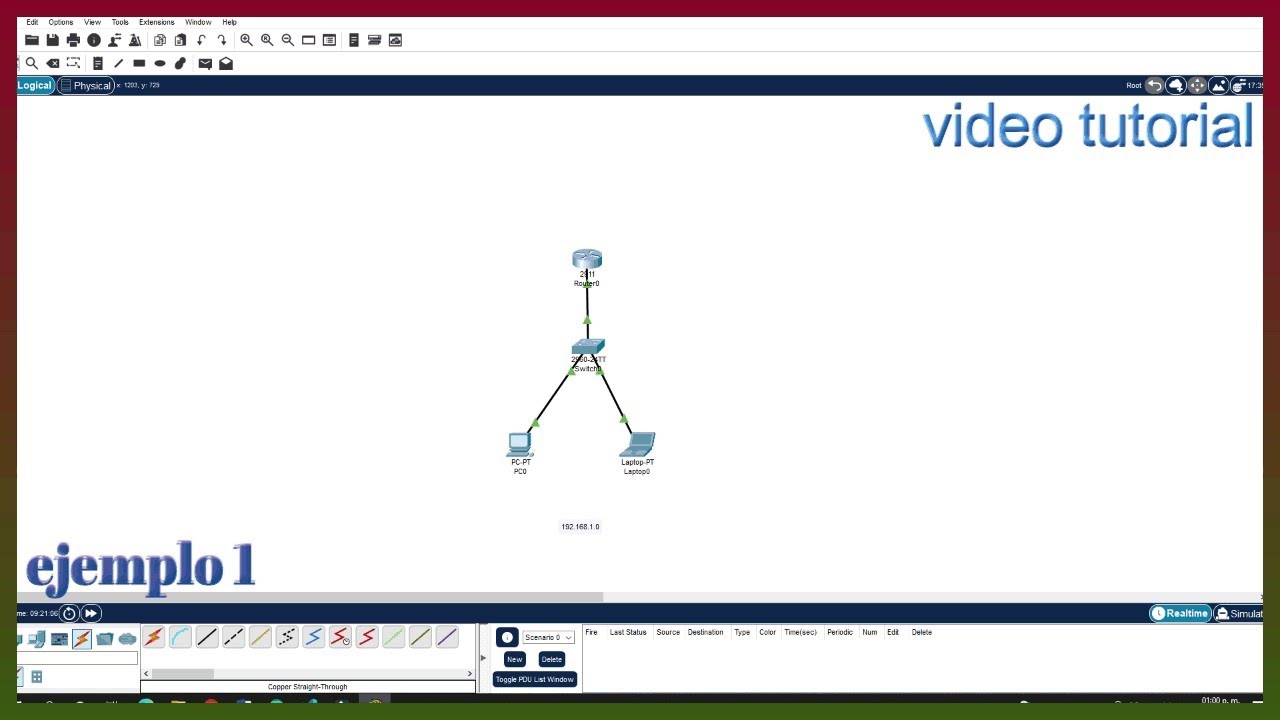
Cisco Packet Tracer – video 1: Como crear una red, configurar Router y Switch de manera fácil
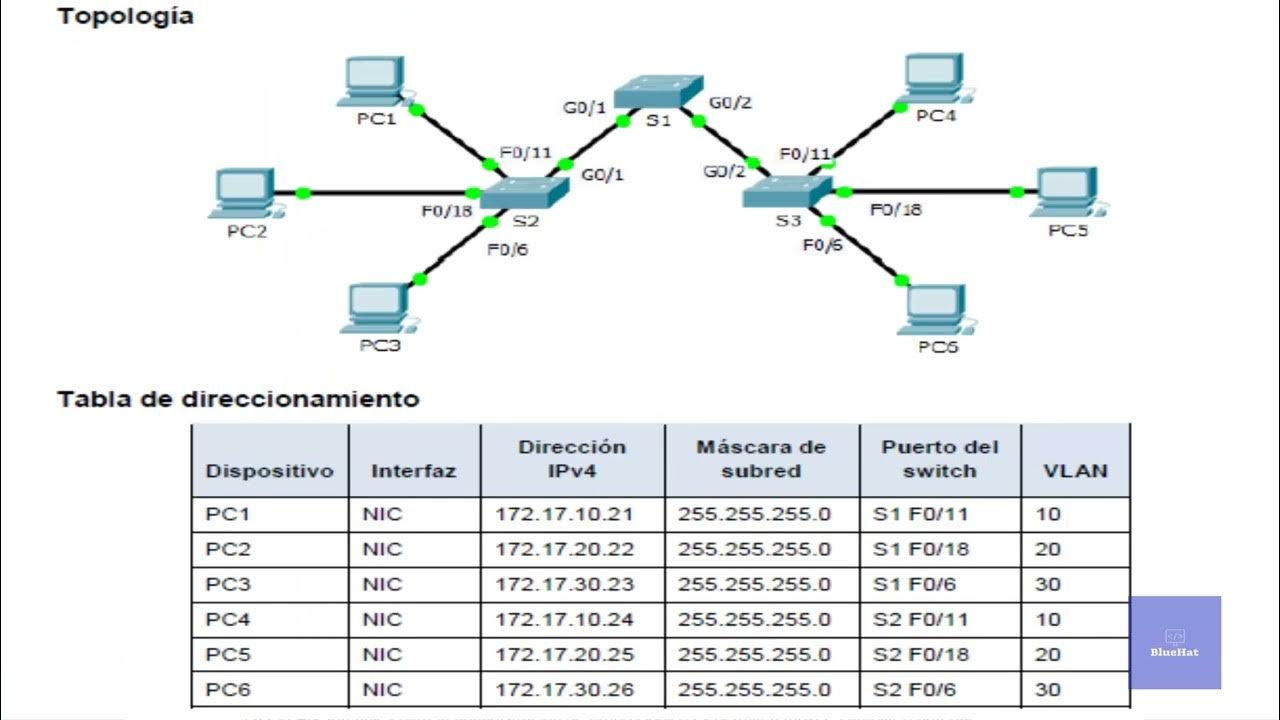
Packet Tracer Configuracion de redes VLAN 2

Cableado y Configuración de una Red de Área Local

TELEFONIA IP - Cisco Packet Tracer
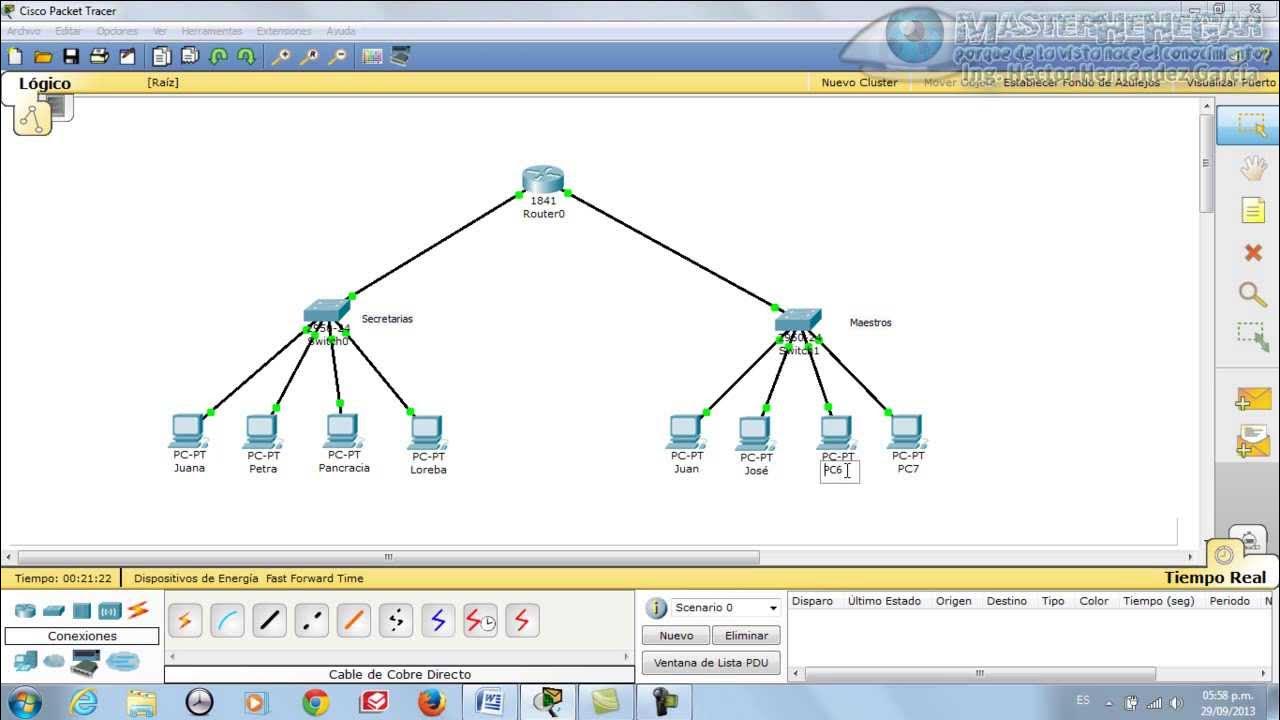
07 -Subnetting Con Máscara de Longitud Fija en Packet Tracer (CyERD)

▷ Сómo resolver un sistema de ecuaciones por el MÉTODO DE GAUSS JORDAN paso a paso
5.0 / 5 (0 votes)